Sådan nedgraderes fra Android 14 til Android 13 på Google Pixel
Miscellanea / / April 28, 2023
Google Pixel-ejere kan teste den ikke-udgivne Android-version før andre mærker. Du kan teste nye funktioner, forbedringer, designændringer og andre tweaks før de fleste mennesker. Selvom det lyder spændende, er det kun indtil du begynder at stå over for alvorlige problemer. I så fald vil du gerne nedgradere din telefon til den tidligere version. I dette indlæg fortæller vi dig, hvordan du nedgraderer fra Android 14 til Android 13 på Google Pixel-telefoner.
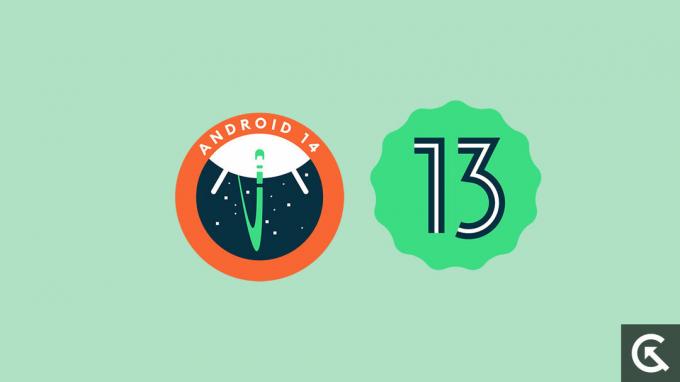
Da dette indlæg blev skrevet, har Google droppet Android 14 Developer Preview 1 til kvalificerede Pixel-enheder. Kun Android-udviklere anbefales at installere Developer Preview-builds, fordi de højst sandsynligt har alvorlige fejl og problemer, som kan ødelægge flere funktioner. Ifølge flere rapporter forårsager den første Developer Preview-version af Android 14 problemer med opkaldsfunktionen. Telefonappen gik angiveligt ned, hver gang en bruger forsøgte at foretage et opkald.
En Reddit-bruger skrev, at når den adaptive batteriindstilling er aktiveret i Android 14 Developer Preview 1, bliver den automatisk deaktiveret, når du forlader indstillingen og vender tilbage til skiften.
Dette er nogle problemer, der blev opdaget i den første Developer Preview af Android 14. Antallet vil sandsynligvis stige, efterhånden som flere brugere tester bygningen. Hvis du er blandt de tidlige testere af Android 14 og bliver frustreret over de problemer, det har medført til din Google Pixel, kan du overveje at nedgradere til Android 13.
Sideindhold
-
Sådan nedgraderes fra Android 14 til Android 13 på Google Pixel: To metoder
- Metode 1: Nedgrader Google Pixel til Android 13 via Android Flash Tool
- Metode 2: Nedgrader Google Pixel til Android 13 via Fastboot
- Indpakning
Sådan nedgraderes fra Android 14 til Android 13 på Google Pixel: To metoder
Dette afsnit indeholder detaljerede instruktioner om nedgradering af en Google Pixel fra Android 14 til Android 13. I denne vejledning har vi diskuteret to metoder til at nedgradere din Google Pixel. Du kan gå med en af de to for at nedgradere til Android 13.
Annoncer
Inden du går direkte til nedgraderingstrinene, skal du opfylde nedenstående forudsætninger for en mere smidig proces.
Trin 1: Sikkerhedskopier din Google Pixel
Nedgradering af din Google Pixel vil slette alle dine data (fotos, videoer, dokumenter osv.) og installerede applikationer. Tag en komplet sikkerhedskopi af din Android-telefon for at undgå tab af data. Du kan enten overføre dine data til en pc eller bruge cloud backup-løsninger såsom IDrive, BLACK BLAZE eller Acronis True Image.
Trin 2: Installer Android SDK på din pc
Du skal installere Android SDK Platform Tools på din computer for at oprette en ADB-forbindelse mellem de to enheder. Det er nødvendigt at have Android SDK Platform Tools for at køre ADB- og fastboot-kommandoer. Klik her for at vide hvordan man installerer Android SDK Platform Tools på din pc. Når den er downloadet, skal du udpakke den for at få mappen platform-værktøjer.
Trin 3: Aktiver USB-fejlretning
Du skal aktivere USB-fejlretning på din Google Pixel for at gøre den genkendelig af din pc. Det er påkrævet under opsætning af ADB-forbindelsen. Denne mulighed kan findes under menuen Udviklerindstillinger, som er skjult som standard. Sådan aktiverer du udviklerindstillinger og USB-fejlretning:
- Åbn appen Indstillinger på din telefon.
- Klik på Om telefon.
- Tryk 7 gange på buildnummeret. Det vil vise menuen Udviklerindstillinger.
- Gå tilbage til siden Indstillinger.
- Tryk på System og klik på Udviklerindstillinger.
Trin 4: Lås opstartsindlæseren op
Din Google Pixel skal have en ulåst bootloader for at nedgradere den fra Android 14 til Android 13. Hvis du har låst bootloaderen på din Pixel op før, behøver du ikke at låse den op igen. Men hvis du ikke har låst den op endnu, tjek ud denne detaljerede guide til, hvordan du gør det.
Ansvarsfraskrivelse
De trin, der er nævnt i denne artikel, skal udføres omhyggeligt. Vi hos GetDroidTips vil ikke være ansvarlige for skader/fejl på dit håndsæt, mens/efter du har fulgt vejledningen. Tag venligst en komplet sikkerhedskopi af din telefon for at undgå uforudsete situationer.
Metode 1: Nedgrader Google Pixel til Android 13 via Android Flash Tool
Reklame
Følg disse trin for at nedgradere din Google Pixel fra Android 14 til Android via Android Flash Tool:
1. Tilslut din Google Pixel til pc'en via et USB-kabel.
2. Åbn Android Flash Tool hjemmeside på din pc og tryk på Kom godt i gang.
3. Klik Tillad ADB-adgang på din computer.
Hvis din pc viser meddelelsen "Yderligere software nødvendig til Windows", skal du downloade en Android USB-driver til din pc. Klik her for at gå til downloadsiden. Hvis meddelelsen vises, selv efter installation af driveren, skal du klikke på Allerede installeret for at ignorere advarslen.
4. Trykke på Tilføj ny enhed.
5. Vælg din Google Pixel-telefon på pop op-skærmen, og klik Forbinde.
6. Du bør se en USB-fejlretningsprompt på din telefon. Klik Give lov til.
7. Vælg den Android 13 build, du vil installere. Det anbefales at gå med den seneste build.
8. For den valgte build skal du klikke på blyant ikon for at se tilgængelige muligheder.
9. Hvis du vil låse bootloaderen, skal du holde "Lock Bootloader" markeret. Ellers fjern markeringen.
10. Klik Installer build og klik på den næste skærm Bekræfte.
11. Android Flash Tool vil nu downloade og flashe den valgte Android 13 build på din Google Pixel.
12. Du bør få besked, når blinkingen er færdig. Under denne proces vil din telefon starte til Fastboot og FastbootD tilstande.
Fjern ikke USB-kablet eller luk Android Flash Tool-vinduet på din pc, før blinkprocessen er fuldført. Når du er færdig, skal du fjerne enheden, og din telefon skal have Android 13 OS.
Hvis denne metode af en eller anden grund ikke virker på din telefon, kan du prøve at bruge fastboot-metoden, som vi har beskrevet nedenfor.
Metode 2: Nedgrader Google Pixel til Android 13 via Fastboot
Følg trinene i samme rækkefølge for at nedgradere din Google Pixel fra Android 14 til Android 13:
1. Download Android 13 fabriksbillede til din Google Pixel.
[Bemærk: Download ikke OTA-billedet]
2. Udpak den downloadede fil i mappen platformsværktøjer. Denne mappe er normalt placeret i C-drevet på din computer.
3. Tilslut din telefon til pc'en via et USB-kabel.
4. Gå til mappen platformsværktøjer, skriv CMD i adresselinjen, og tryk på Enter.
5. Kør følgende kommando for at starte din Google Pixel til fastboot-tilstand
adb genstart bootloader
6. Gå til den udpakkede mappe i mappen platform-værktøjer, og dobbelttryk på flash-all batch-filen for at begynde flashprocessen.
7. Din Google Pixel vil starte til Fastboot- og FastbootD-tilstande under processen.
8. Når den blinkende proces er fuldført, vil du blive underrettet om det samme i kommandovinduet.
Din Google Pixel-telefon har nu Android 13 OS. Skål!
Indpakning
Som enhver Android-udgivelse er den seneste Android 14 også en spændende opgradering. Men når dette indlæg skrives, er Android 14 kun beregnet til udviklere, da det kun er udviklerversioner, der udgives. Når Developer Preview-udgivelser er færdige, vil Google skubbe beta-opdateringer, som er lidt mere stabile end Developer Preview-builds. Når betafasen er afsluttet, frigives den stabile build.
Vi håber, du har det godt med din telefon efter at have nedgraderet den til Android 13 fra Android 14. Hvorfor ville du nedgradere din Google Pixel? Del dine tanker om Android 14 i kommentarfeltet nedenfor.
Læs også
Android 14 Udgivelsesdato: Funktioner, Understøttede enheder og Update Tracker
Hvilken Motorola-telefon får Android 14?
Hvilken POCO-telefon får Android 14?



